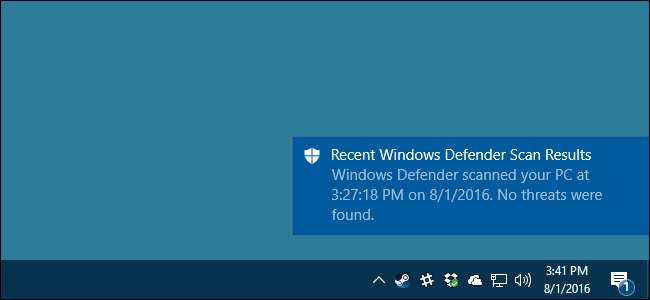
Hvis du allerede kjører en komplett anti-malware-pakke, vil du kanskje ikke engang innse at Windows Defender allerede er installert med Windows, og sannsynligvis kaster bort dyrebare ressurser. Slik blir du kvitt det.
For å være klar, sier vi ikke at vi hater Windows Defender. Noe spyware-beskyttelse er bedre enn ingen, og den er innebygd og gratis! Men ... hvis du allerede kjører noe som gir god beskyttelse mot skadelig programvare, er det ikke nødvendig å ha mer enn ett program om gangen.
- I Windows 10, gå til Innstillinger> Oppdatering og sikkerhet> Windows Defender, og slå av alternativet "Sanntidsbeskyttelse".
- I Windows 7 og 8 åpner du Windows Defender, går til Alternativer> Administrator og slår av alternativet "Bruk dette programmet".
Windows Defender er en rimelig solid antivirusapp som kommer innebygd i Windows 7, 8 og 10. Det er kanskje ikke den beste antivirusappen når det gjelder det rene antallet trusler det stopper, men Defender har uten tvil en sikkerhetsfordel ved å være så tett integrert i Windows og å være godt oppdratt når det gjelder andre viktige apper.
Når det er sagt, hva du bruker er opp til deg. De fleste andre antivirusapper er ganske gode til å slå av Defender når du installerer dem, og slå den på igjen hvis du avinstallerer dem. Det gjør aldri vondt å være sikker. Å kjøre mer enn en beskyttelsesapp i sanntid kan forårsake konflikter og kaste bort systemressurser.
Kjør Malwarebytes sammen med antivirusprogrammet ditt for maksimal beskyttelse

Før du fortsetter og deaktiverer Windows Defender for godt, er det verdt å påpeke at de virkelig aktive truslene i disse dager er fra spyware, adware, crapware og det verste av alt: ransomware. Det er der Malwarebytes kommer inn.
Malwarebytes beskytter ikke bare datamaskinen din mot skadelig programvare, men gjør en bedre jobb med å rydde opp i en infisert datamaskin enn noe annet på markedet.
Og for å beskytte nettleseren din mot null dagers utnyttelse, inkluderer Malwarebytes også Anti-Exploit og Anti-Ransomware-funksjoner, som kan stoppe drive-by-angrep kaldt. Og best av alt, du kan kjøre Malwarebytes sammen med det eksisterende antivirusprogrammet ditt for å holde deg fullstendig beskyttet.
Slik deaktiverer du Windows Defender i Windows 10
Starter med Windows 10-jubileumsoppdatering Sommeren 2016 kan Windows Defender faktisk kjøre sammen med en annen antivirusapp. Når du installerer en annen app, er ikke Windows Defender deaktivert - det er bare beskyttelseskomponenten i sanntid. Det betyr at tredjepartsappen din håndterer sanntidsbeskyttelse, men du kan fortsatt kjør en manuell skanning med Defender når du vil .
I SLEKT: Slik bruker du det innebygde Windows Defender Antivirus på Windows 10
Hvis du vil være sikker på at Windows Defenders sanntidsbeskyttelse er deaktivert - eller aktivert på nytt etter at du har avinstallert en tredjeparts antivirusapp - trykker du på Start, skriver du inn "defender" og velger deretter "Windows Defender."
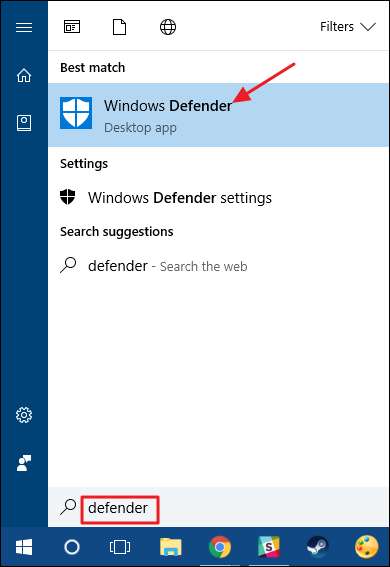
I hovedvinduet "Windows Defender" klikker du på "Innstillinger" -knappen øverst til høyre i vinduet.

Du vil bli presentert med "Innstillinger-vinduet." Merk at du også kan komme hit fra Innstillinger> Oppdatering og sikkerhet> Windows Defender. Bare vær sikker på at "Sanntidsbeskyttelse" -bryteren er satt slik du vil.

Det er en ting til du bør være oppmerksom på når det gjelder Windows 10s sanntidsbeskyttelse. Hvis du deaktiverer den og ikke har noen annen antivirusapp installert, vil Defender slå på sanntidsbeskyttelse automatisk når du starter Windows på nytt. Dette gjør det ikke skje hvis du kjører en antivirusapp fra tredjepart. Det er ingen reell løsning for dette, men hvis du av en eller annen grunn vil holde beskyttelsen i sanntid av, men vi har en slags løsning for deg. Du kan ganske enkelt ekskludere hele systemstasjonen din fra å bli skannet.
Gå til Innstillinger> Oppdatering og sikkerhet> Windows Defender, og klikk på koblingen "Legg til en ekskludering". Trykk på “Ekskluder en mappe” -knappen og velg C: \ -stasjonen.

Og hvis du har flere stasjoner på PC-en, kan du også ekskludere disse.
Vær oppmerksom på at dette ikke er noe vi egentlig ikke anbefaler. Å ekskludere disse stasjonene er i utgangspunktet som å slå av antivirusbeskyttelse. Men den er der hvis du trenger det.
Deaktiver Windows Defender i Windows 7 eller 8
I Windows 7 og 8 må du deaktivere Windows Defender fullstendig når du vil kjøre en annen antivirusapp. Du kan ikke bare deaktivere sanntidsbeskyttelse slik du kan i Windows 10. Igjen, Defender bør deaktiveres automatisk når du installerer en tredjepartsapp og aktiveres på nytt hvis du avinstallerer appen senere. Men det gjør ikke vondt å være sikker.
Åpne Windows Defender ved å trykke start, skrive "defender" og deretter klikke "Windows Defender."
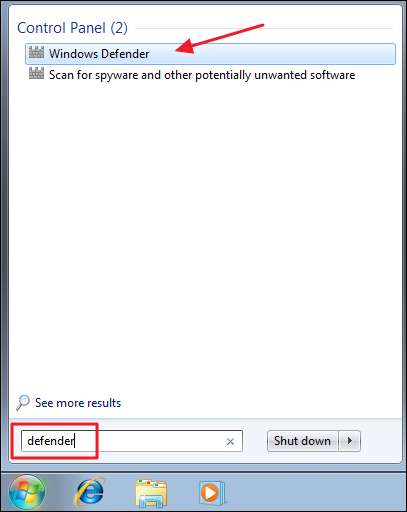
Bytt til "Verktøy" -siden på menyen, og klikk deretter på "Alternativer" -lenken.
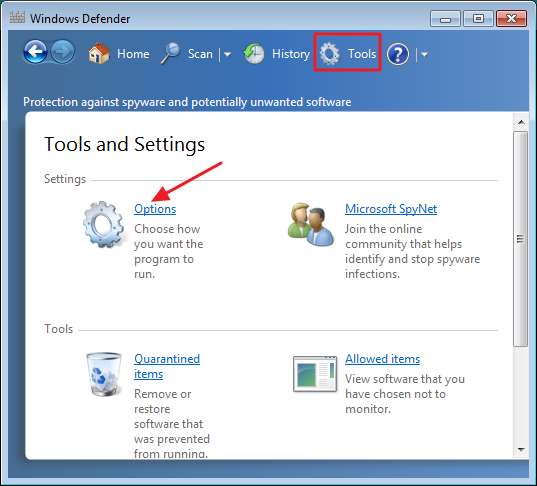
Bytt til "Administrator" -fanen i venstre rute, og slå deretter av for "Bruk dette programmet", men du vil. Når du er ferdig, klikker du på Lagre-knappen.

Windows Defender bekrefter deretter at du har slått den av. Rått!

Stoppe Windows Defender-tjenesten eller avinstallere Defender
Det er tips som flyter rundt der ute for å stoppe Windows Defender-tjenesten fra å starte automatisk når du starter PCen, og til og med en komplisert prosess for å avinstallere Windows Defender helt. Vi anbefaler dem ikke. Her er hvorfor.
For det første, hvis du deaktiverer Defender - eller den blir automatisk deaktivert når du installerer en tredjepartsapp - bruker den faktisk veldig få systemressurser. Det er egentlig ikke så mye poeng i å stoppe tjenesten. Dette gjelder spesielt i Windows 10, hvor du kan deaktivere sanntidsbeskyttelsen, men fortsatt har den ekstra sikkerheten ved å bruke Defender for manuell skanning som sikkerhetskopi til din vanlige antivirusprogram.
I SLEKT: 7 måter å frigjøre harddiskplass på Windows
For det andre, hvis du stopper tjenesten - eller går gjennom prosessen med å avinstallere den - vil enhver Windows-oppdatering sannsynligvis gjenopprette Windows Defender og angre alt som fungerer uansett. I tillegg tar Defender veldig lite diskplass, og det er det bedre måter å frigjøre diskplass på Windows .
Forsikre deg om at du fortsatt bruker antivirus (og anti-skadelig programvare)

I SLEKT: Trenger jeg virkelig antivirus hvis jeg blar nøye og bruker sunn fornuft?
Selv om det er nyttig å kunne aktivere og deaktivere Windows Defender, må du sørge for at du fortsatt kjører en god antivirusapp. Mange vil fortelle deg at du kan gå uten antivirus hvis du er forsiktig, og det er bare ikke sant . Hvis du virkelig hater antivirus, er Windows Defender det minst påtrengende programmet du kan bruke - så du bør nok la det være på.
Faktisk, vi anbefaler alle bruker også en god anti-malware og anti-utnytte app som MalwareBytes i tillegg til antivirus - det hjelper deg med å beskytte deg mot utnyttelser og sårbarheter som antivirusapper ikke dekker, noe som uten tvil er mer utbredt på nettet i dag.







